Забележка: Бихме искали да ви осигурим най-новото помощно съдържание възможно най-бързо на вашия собствен език. Тази страница е преведена чрез автоматизация и може да съдържа граматически грешки и несъответствия. Нашата цел е това съдържание да ви бъде полезно. Можете ли да ни кажете дали информацията е била полезна за вас, в дъното на тази страница? Ето статията на английски за бърза справка.
Получавате тази грешка: "Календар на този служител не може да се синхронизират."? Прегледайте нашите решения на по-долу за вашия определена грешка.
Забележка: Резервиране е включено по подразбиране за клиенти, които имат абонаменти за Office 365 Business Premium, или Office 365 A3 и Office 365 A5 . Резервиране също е достъпна за клиенти, които имат Office 365 Enterprise E3 и E5, но той е изключен по подразбиране. За да го включите, вижте получаване на достъп до приложенията на Office 365 Business за корпоративни абонаменти.
Разберете как да синхронизирате вашите служители календар, вижте: Синхронизиране служителя личен календар с Microsoft резервиране.
Служителят трябва да промените разрешенията му календар
За резервиране правилно синхронизиране с календара на вашите служители, всеки служител трябва да споделяте своя календар. Ще трябва да споделят тези инструкции с вашия екип, така че те могат да споделят собствения си календар.
-
Влезте в Office 365 и след това изберете Outlook от иконата за стартиране на приложения.
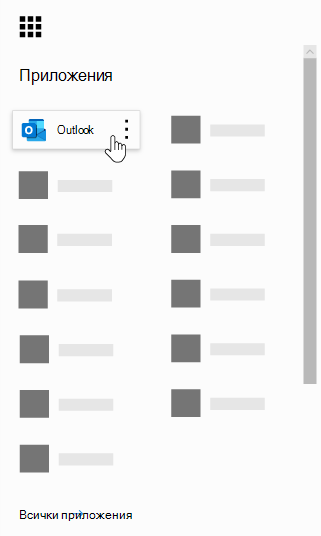
-
В горната част на страницата, изберете споделяне > Календар.

-
В секцията хора от организацията ви изберете падащото поле до Моята организацияи след това изберете да преглеждате, когато съм зает. Това ще ви позволи други хора в организацията и резервиране знаят кога сте свободни или заети. Но тя не включва друга информация, като например какъв тип среща насроченото от вас, който е с и местоположението. Тази информация остава поверителна.
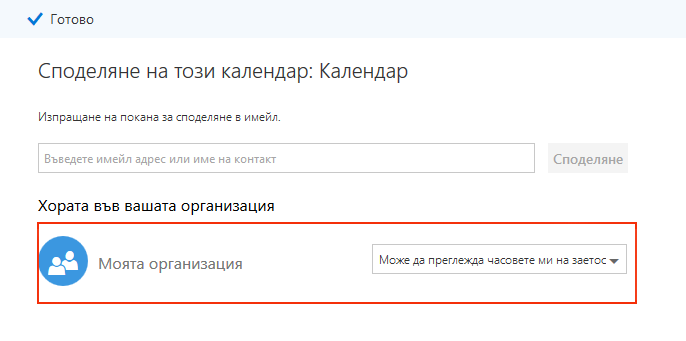
Съвет: Изберете Готово , когато сте направили промяната. (Готови е в горната част на страницата.)
Не можем да намерим този служител в нашата организация
Ако служителят напусне вашата фирма и сте го премахнали от Office 365, трябва да премахнете този потребител от резервиране, така че да няма да се показват в календара и да спре клиенти от създаване на срещи с тях. Ако имате няколко резервиране на календара, трябва да премахнете този потребител от всички ваши календари.
-
Влезте в Office 365 и след това отидете на резервиране > служители.
-
Задръжте курсора на мишката над името на служителя. Ще забележите, че сега има Редактиране и Изтриване на икона отдясно на колоната на телефона .
-
Изберете иконата Изтриване (кошчето).
-
В полето за потвърждение изберете OK.
Съвет: Ако имате повече от един резервиране на календар, трябва да премахнете потребителя от всички тях. За да проверите дали имате повече от един календар, в менюто вляво, изберете стрелката за падащото меню до името на вашата фирма и след това изберете Отвори. Ако имате само един календар, след това просто ще видите опцията за добавяне на резервиране на календар. Този пример показва, че аз имам втори календар, наречена Contoso сътрудничество.

Грешка на синхронизиране, ние не може да се идентифицират
Това е известен като "преходна грешка" и вероятно се е случило поради лошо или хълца интернет връзка. Тези проблеми обикновено се разреши след няколко минути. Ако все още получавате тази грешка, или са го виждат често, обърнете се към поддръжката и ние ще ви помогне да го оправя.
Ако не знаете как да се свържете с поддръжката, помолете лицето във вашата организация, което управлява вашия Office 365, за да се свържете с поддръжката за този проблем.










